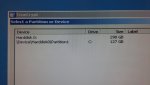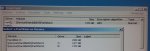Hallo Leute!
Ich habe mir im Forum seit einigen Tagen ein paar Dinge bezüglich Datenrettung durchgelesen, aber mit den angebotenen Hilfen komme ich leider nicht zu Rande.
Problemschilderung:
Ich habe einen älteren Windows XP Rechner als Backup Rechner genutzt. Die 320 GB Festplatte hatte ich in eine 130 GB Systempartition und einen 170 GB TrueCrypt Container (Version 7.1a) geteilt. Ich wollte die Systemplatte mal wieder leer machen und habe formatiert, jetzt läuft Windows XP auf diesem Rechner wieder, aber der TrueCrypt verschlüsselte Container kann weder gemountet werden, noch wird der Container als Laufwerk im Arbeitsplatz angezeigt.
Vor der Formatierung war der als "Festplatte D:" angezeigt - wenn man ihn angeklickt hat, kam "Wollen Sie den Datenträger formatieren". Jetzt wird er mir nur noch in der "Computerverwaltung" angezeigt. Während "C:" als "Fehlerfrei (Systempartition)" ausgewiesen wird, steht bei dem anderen "Nicht zugeordnet" und als Partitionstyp "Master Boot Record (MBR)"
TrueCrypt selbst zeigt mir folgendes an:
Harddisk 0: 298 GB
\Device\Harddisk0\Partition1 C: 127 GB
Ich habe nach dem Lesen hier probiert mit TestDisk irgendetwas herauszufinden. Da bekam ich diesen Festplattensektor angezeigt und bei der tieferen Suche dann folgende Meldung: "The following partition can't be recovered."
Weiß jemand Rat?
Ich habe mir im Forum seit einigen Tagen ein paar Dinge bezüglich Datenrettung durchgelesen, aber mit den angebotenen Hilfen komme ich leider nicht zu Rande.
Problemschilderung:
Ich habe einen älteren Windows XP Rechner als Backup Rechner genutzt. Die 320 GB Festplatte hatte ich in eine 130 GB Systempartition und einen 170 GB TrueCrypt Container (Version 7.1a) geteilt. Ich wollte die Systemplatte mal wieder leer machen und habe formatiert, jetzt läuft Windows XP auf diesem Rechner wieder, aber der TrueCrypt verschlüsselte Container kann weder gemountet werden, noch wird der Container als Laufwerk im Arbeitsplatz angezeigt.
Vor der Formatierung war der als "Festplatte D:" angezeigt - wenn man ihn angeklickt hat, kam "Wollen Sie den Datenträger formatieren". Jetzt wird er mir nur noch in der "Computerverwaltung" angezeigt. Während "C:" als "Fehlerfrei (Systempartition)" ausgewiesen wird, steht bei dem anderen "Nicht zugeordnet" und als Partitionstyp "Master Boot Record (MBR)"
TrueCrypt selbst zeigt mir folgendes an:
Harddisk 0: 298 GB
\Device\Harddisk0\Partition1 C: 127 GB
Ich habe nach dem Lesen hier probiert mit TestDisk irgendetwas herauszufinden. Da bekam ich diesen Festplattensektor angezeigt und bei der tieferen Suche dann folgende Meldung: "The following partition can't be recovered."
Weiß jemand Rat?